Zabránenie opätovnému otváraniu apiek a okien na Macu
Apky a ich okná sa môžu automaticky otvoriť znova, keď sa prihlásite do Macu alebo otvoríte jednotlivé apky. Tu sa dozviete, ako môžete toto správanie ovládať.
Zabránenie opätovnému otváraniu apiek pri prihlasovaní
Po vypnutí či reštartovaní Macu alebo odhlásení z neho by sa malo zobraziť potvrdzovacie dialógové okno s otázkou, či túto operáciu skutočne chcete vykonať. V tomto dialógovom okne zrušte zaškrtnutie políčka Znovu otvoriť okná pri prihlásení.
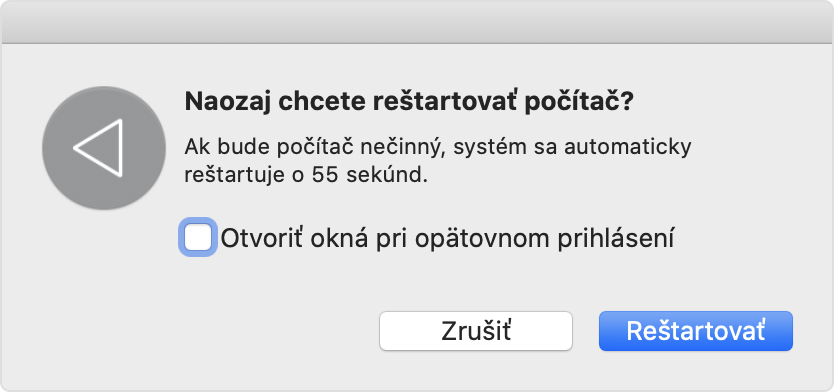
Ak sa na Macu nezobrazilo potvrdzovacie dialógové okno, pretože bolo vynútené okamžité vypnutie alebo reštartovanie, pri opätovnom spustení sa použije posledné nastavenie možnosti Znovu otvoriť okná pri prihlásení. To isté platí, keď potvrdzovacie dialógové okno obídete stlačením a podržaním klávesu Option pri výbere možnosti Odhlásiť sa, Vypnúť alebo Reštartovať v menu Apple ().
Zabránenie opätovnému otváraniu okien pri otváraní apky
Môžete zabrániť tomu, aby apky obnovovali okná, ktoré v nich boli otvorené, keď ste ich naposledy ukončili.
macOS Ventura alebo novší
V menu Apple () vyberte Systémové nastavenia.
Na postrannom paneli kliknite na Plocha a Dock.
Napravo rolujte nadol a zapnite možnosť Pri ukončovaní aplikácií zatvoriť okná.
Staršie verzie systému macOS
V menu Apple () vyberte Systémové nastavenia.
Kliknite na Všeobecné.
Vyberte možnosť Pri ukončovaní aplikácií zatvoriť okná.
Iné riešenia
Počas otvárania apky stlačte a podržte kláves Shift. Nezmenia sa tým žiadne nastavenia, no apka si už nebude pamätať okná, ktoré boli otvorené pri jej poslednom ukončení.
Spustite Mac v bezpečnom režime a potom ho normálne reštartujte. Nezmenia sa tým žiadne nastavenia, no Mac si už nebude pamätať apky ani okná, ktoré boli otvorené pri poslednom odhlásení alebo reštartovaní.
Skontrolujte nastavenia apky. Niektoré apky ponúkajú nastavenie, ktoré umožňuje ich opätovné otvorenie vždy, keď sa prihlásite do Macu, alebo nastavenie, ktoré umožňuje opätovné otvorenie ich okien pri každom otvorení apky. Napríklad Safari má nastavenie určujúce to, s ktorými oknami sa má otvoriť.
Presvedčte sa, že príslušná apka nie je položkou spúšťanou pri prihlásení. Položky spúšťané pri prihlásení sa otvoria vždy, keď sa prihlásite do Macu. Môžete ich pridávať a odstraňovať. Ak apka nie je položkou spúšťanou pri prihlásení, no napriek tomu sa otvára, keď sa prihlasujete, je možné, že má nainštalovaný iný softvér, ktorý spôsobuje toto správanie. Pozrite si dokumentáciu k apke alebo kontaktujte vývojára apky.
